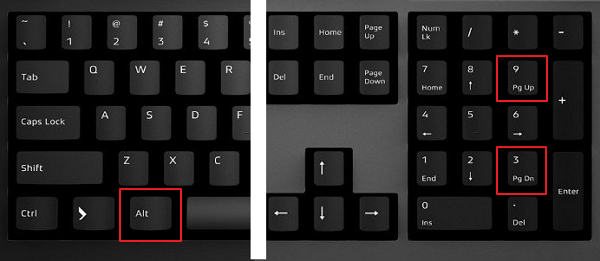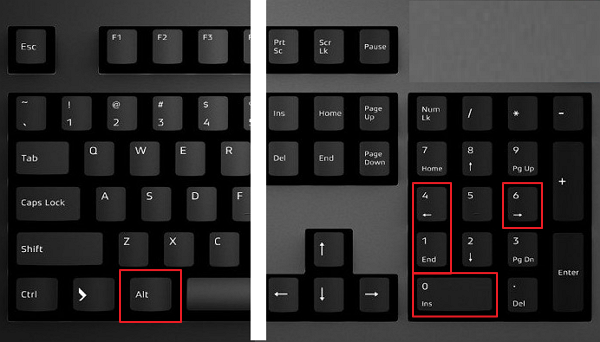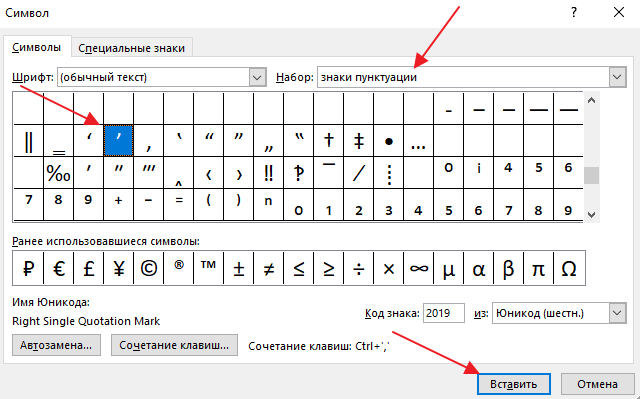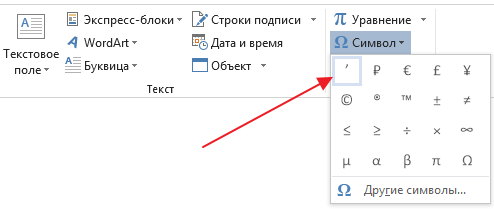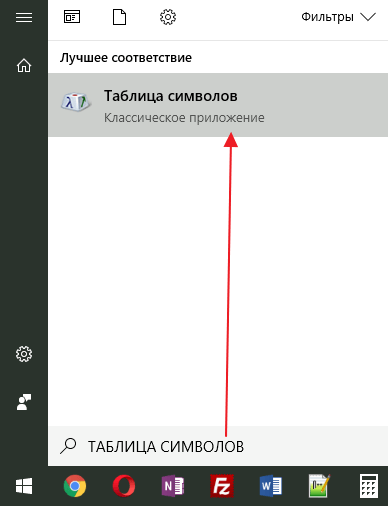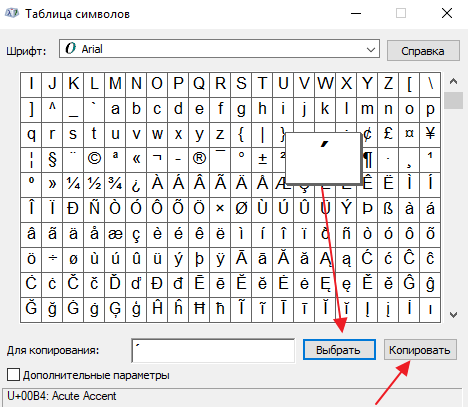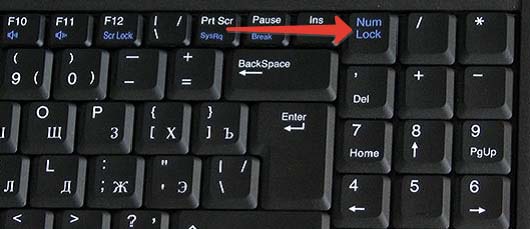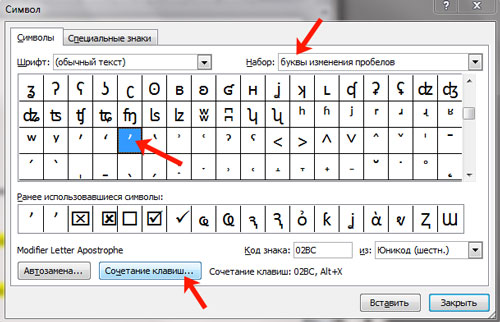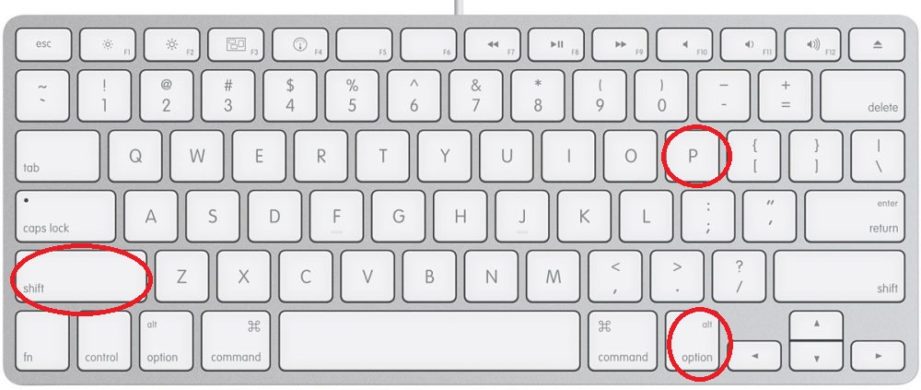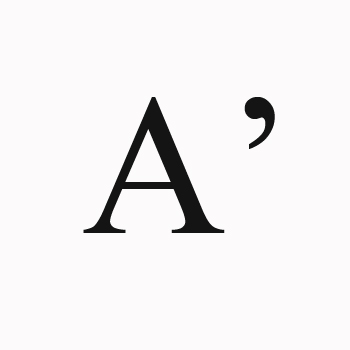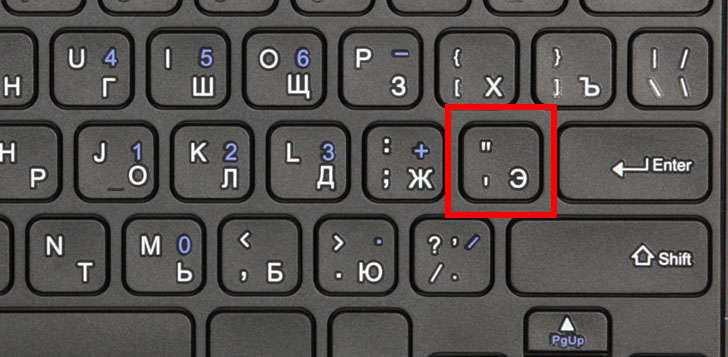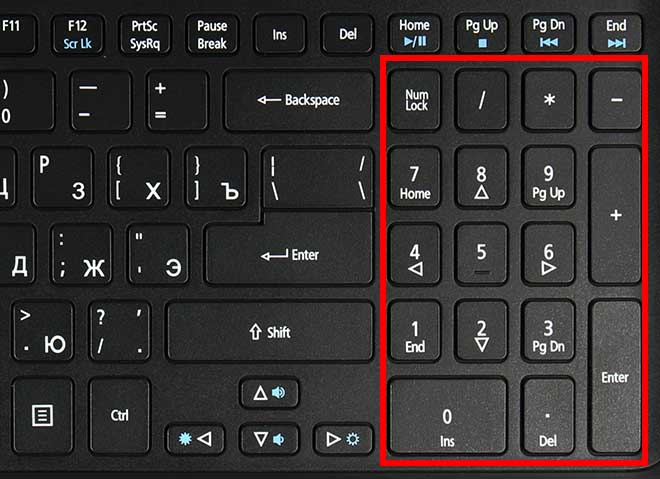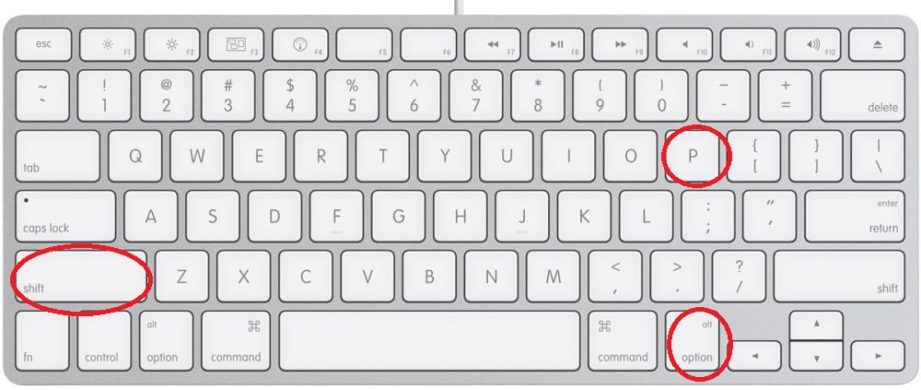Как поставить апостроф на клавиатуре
Апостроф – это орфографический знак, который не относится к буквам, но используется для написания слов. Апостроф применяется во многих языках, например, в английском, французском, украинском и белорусском. Выглядит данный знак как запятая расположенная над строкой или одинарная закрывающая скобка. В этом материале мы рассмотрим несколько способов, как поставить апостроф на клавиатуре компьютера или ноутбука.
Простой способ поставить апостроф
Пожалуй, самым простым и легко запоминающимся способом вставить поставить на компьютере или ноутбука является переключение на английскую раскладку клавиатуры. В английской раскладке апостроф находится на клавише с русской буквой «Э». Поэтому для того, чтобы поставить апостроф вам нужно просто переключиться на английский язык (комбинация клавиш Alt- Shift или Ctrl-Shift), нажать на клавишу с буквой «Э» и вернуться к языку, с которым вы работали.
Благодаря близкому расположению клавиши с буквой «Э» к клавише Shift данный способ достаточно быстрый, но если запомнить более сложную комбинацию клавиш, то апостроф можно поставить и без переключения раскладки клавиатуры.
Комбинации клавиш для вставки апострофа
Для того чтобы поставить апостроф, не переключая клавиатуру на английскую раскладку, можно использовать несколько разных комбинаций клавиш. Самый простой вариант — это комбинация Alt-39 . Для того чтобы воспользоваться данной комбинацией нужно зажать левый Alt и набрать число 39 на блоке дополнительных клавиш (в правой части клавиатуры). При этом Num Lock должен быть включен.
Обратите внимание, если использовать Alt-39, когда курсор установлен после пробела, то вы получите открывающую скобку. В этом случае нужно еще раз повторить Alt-39 чтобы появился подходящий для апострофа знак. Если же использовать данную комбинацию клавиш после буквы, то этой проблемы нет.
Другой вариант – комбинация клавиш Alt-0146 . Данная комбинация работает точно также, зажимаете левый Alt и набираете 0146 на блоке дополнительных клавиш в правой части клавиатуры. В отличие от предыдущего случая, комбинация Alt-0146 всегда вставляет закрытую скобку, поэтому с ней меньше проблем.
Еще одна комбинация клавиш, которая работает аналогично предыдущей, это – Alt-8217 . Ее также можно использовать для того, чтобы поставить апостроф с помощью клавиатуры.
Как поставить апостроф без клавиатуры
Если это необходимо, вы можете поставить апостроф и без использования клавиатуры. Если вы набираете текст в программе Microsoft Word, то для этого можно использовать функцию «Символ». Перейдите на вкладку «Вставка», нажмите на кнопку «Символ» и выберите вариант «Другие символы».
В результате откроется окно со списком доступных символов. Здесь нужно выбрать раздел «Знаки пунктуации», выделить апостроф и нажать на кнопку «Вставить». Таким образом вы поставите апостроф в том месте документа, где находится курсор.
В дальнейшем вы сможете вставлять апостроф просто с помощью кнопки «Символ», поскольку он появится в списке последних использованных символов.
В других программах, апостроф можно поставить с помощью утилиты «Таблица символов». Вы можете открыть ее, воспользовавшись поиском в меню «Пуск».
Либо нажав Windows-R на клавиатуре и выполнив команду «charmap.exe».
В утилите «Таблица символов» нужно найти апостроф, выделить его мышкой и нажать на кнопки «Выбрать» и «Копировать».
В результате апостроф будет скопирован в буфер обмена, и вы сможете вставить его в любую нужную вам программу.
Как поставить апостроф на клавиатуре Windows, Mac
Апостроф – это надстрочный знак в виде запятой (’), который используется в письменности разных языков мира. В русском языке этот символ в большинстве случаев применяется для отображения имен собственных иностранного происхождения и ставится после начальных элементов д’, О’ и л’ (например, Жанна д’Арк, О’Хара, д’Артаньян и пр.). Также апостроф используется при наращении иностранных слов и наименований, не транскрибированных на русский: «Intel’овский процессор», «переслать e-mail’ом». Но зато невозможно представить себе украинский, английский, французский, сербский языки без этого символа: где-то он заменяет собой гласные и согласные, где-то передает особенности звучания последующей буквы или же считается полноценной буквой. Но как поставить апостроф на клавиатуре? Давайте разбираться!
Для Windows
Способ №1. Английская раскладка
Если вы печатаете текст на английской раскладке, то поставить апостроф вам будет очень просто. Располагается этот символ на клавише с буквой «э» (рядом с «Enter»). Интересно,что Unicode рекомендует использовать значок английской одинарной или марровской кавычки. Такие кавычки являются узкоспециальными знаками и применяются, в основном, филологии.
Если вы печатаете текст на русском языке, то проводить такую операцию удобно лишь тогда, когда апостроф требуется не так часто. Что нужно сделать в этом случае:
- Переключите раскладку с русской на английскую (Alt + Shift или Ctrl + Shift);
- Нажмите клавишу с буквой «э». В необходимом месте появится апостроф;
- Переключите раскладку с английской на русскую аналогичным способом, указанным в пункте 1.
Помните, что отображение символа зависит от выбранного шрифта!
Способ №2. Цифровой блок
Апостроф можно поставить в русском тексте и без переключения клавиатуры. Для этого применяют цифровую клавиатуру:
- Активируйте цифровую клавиатуру. На компьютерной клавиатуре она располагается отдельным блоком справа. Если вы работаете на ноутбуке, то включить цифровой блок можно с помощь клавиши Num Lock (чаще всего при помощи одновременного использования клавиши Fn);
- Нажмите комбинацию Alt+039 или Alt+39 (на клавиатуре ноутбука цифры располагаются частично на буквенных клавишах в правой части);
- В необходимом месте появится символ апострофа. Отключите цифровую клавиатуру.
Способ №3. Одинарные кавычки
Напечатать апостроф на русской раскладке без переключения языка можно с помощью все тех же одинарных кавычек. В этом случае нужно будет также активировать цифровой блок. Для ввода символа примените сочетание Alt+0146. Не забудьте деактивировать цифровую клавиатуру для дальнейшей работы.
Способ №4. Вставка-Символ
Если вы печатаете текст в Word, то найти апостроф можно в специальных символах. Для этого необходимо:
- Открыть поле «Вставка» (следующий после «Главная»);
- Зайти в раздел «Символ» (самый последний в линейке опций);
- Нажать «Другие символы» и отыскать необходимый вариант. Нажмите на значок, и он появится в том месте текста, где вы установили курсор.
Символ апострофа автоматически попадет в список использованных ранее значков, поэтому, если апостроф вскоре понадобится вновь, отыскать его не составит труда.
Способ №5. Гравис
Гравис – это маленький штрих над символом (ò, è), отображающийся как знак обратного ударения. Этот значок применяется во французском, итальянском, португальском, норвежском, литовском, македонском и прочих языках. В русском языке гравис используется редко – в основном, для переводов древних книг (в частности, Библии). Гравис совпадает по форме с типографским клавиатурным знаком обратного апострофа (`), который занимает важное место в информатике и вычислительной технике. Напечатать этот символ двумя способами:
- нажав на клавишу с буквой «ё» при английской раскладке;
- используя цифровую клавиатуру и сочетание клавиш Alt+96.
Фактически, гравис не имеет никакого отношения к апострофам, и поэтому его использование в качестве обычного апострофа (например, О`Хара, Д`Арк) допускается только в неформальном письме.
Для OS Mac
Для печати апострофа на клавиатурах Mac используется сочетание клавиш Shift +Alt + P (язык набора русский). Не следует путать апостроф с одинарной кавычкой Alt + ], которая набирается в английской раскладке.
Вот и всё. Остается только запомнить самый подходящий и простой для вас вариант!
Источник статьи: http://lifeo.ru/kak-postavit-apostrof-na-klaviature/
Как поставить апостроф (верхнюю запятую) на клавиатуре компьютера или ноутбука?
Что такое апостроф? Это орфографический символ, который представляет из себя надстрочную (верхнюю) запятую. Может иметь вид запятой, штриха или другого похожего начертания. В русском языке апостроф используется нечасто, чего не скажешь о некоторых других языках, где его использовать необходимо постоянно.
Сам знак выглядит примерно так:
Как было написано выше, используется он далеко не так часто, поэтому на клавиатуре найти его, мягко говоря, непросто. Тем не менее, поставить апостроф, будь у вас компьютер или ноутбук, достаточно просто.
Первый способ
Пожалуй, один из самых простейших.
Сначала выберите место, где должен находиться апостроф в тексте, наведите туда курсор мыши и нажмите на левую клавишу.
Теперь переведите клавиатуру на англоязычную раскладку (обычно используется сочетание клавиш Alt+Shift или Ctrl+Shift) и нажмите на клавишу, где находится буква Э.
Второй способ
Этот апостроф может несколько отличаться внешним видом.
Посмотрите на клавиатуру, рядом с цифрой 1 в верхней части вы можете увидеть примерно такую клавишу:
Все, что вам необходимо, выбрать место, где будет находиться апостроф, затем перевести клавиатуру на английскую раскладку, и просто нажать на указанную клавишу.
Третий способ
В правой части клавиатуры есть цифровая клавиатура. Она должна быть включена, а если не работает, нажмите клавишу Num Lock.
Теперь зажимаете клавишу Alt и, не отпуская ее, вводите на цифровой клавиатуре число 0146, после чего отпускаете клавишу Alt.
Можно также ввести число 39 или 039.
Уважаемые пользователи! Если наш сайт вам помог или что-то в нем не понравилось, будем рады, если вы оставите комментарий. Заранее большое спасибо.
Источник статьи: http://siteprokompy.ru/kak-postavit-apostrof-na-klaviature-verxnyuyu-zapyatuyu-kompyutera-ili-noutbuka/
Как поставить апостроф на клавиатуре?
Апостроф — это знак препинания, которым пользуются очень редко. Из языков, распространенных у нас, он употребляется только в украинском, белорусском и английском, и то — в редких случаях. В русском языке этот символ ставится чаще всего только при написании иностранных фамилий, например, Жанна д’Арк. Однако в быту мы не так часто печатаем такие слова, чтобы задумываться о необходимости знака апострофа на клавиатуре. Но если все-таки приходится его ставить, то поиск знака или комбинации, которым можно напечатать эту “верхнюю запятую” может стать настоящей проблемой. Для того, чтобы у вас не возникало вопросов в самый неподходящий момент, мы разберемся, как поставить апостроф.
Зачем он нужен
Некоторые пользователи вообще никогда не используют апостроф на клавиатуре в своей работе на компьютере. Но в некоторых профессиях его частое использование просто необходимо. Так, он может понадобится тем, кто много и часто печатает на украинском, белорусском и английском или французском языках.
Также апострофом часто пользуются программисты, так как этот символ есть во многих языках программирования. Кроме того, если вы пишите для википедии, то вам не обойтись без апострофа — он используется для того, чтобы делать разметку текста на этом сайте.
Простые способы поставить апостроф на клавиатуре
Для того, чтобы не мучиться с символом и уметь в любой момент быстро и удобно поставить его в нужном тексте, мы рассказываем про несколько простых и часто используемых способа поставить апостроф знак на клавиатуре.
- Если вам нужно поставить апостроф на кириллической раскладке клавиатуры, для этого нужно просто долго удерживать кнопку “Ctrl”, а после этого после чего два раза нажать на русскую букву Э или украинскую Є, которая находится на той же кнопке на клавиатуре. При этом не надо отпускать клавишу «Ctrl», пока не нажмете два раза букву. После того, как все будет сделано, отпустите «Ctrl» и вы увидите, как в тексте появится апостроф.
- Необходимо навести курсор мышки туда, где должен быть апостроф. Далее следует зажать кнопку “Alt” и, держа ее в такой позиции, набрать на правой (цифровой) клавиатуре комбинацию “039”. Однако обратите внимание, что такой способ поставить апостроф в тексте работает только если у вас стационарный компьютер или если на ноутбуке есть отдельная цифровая клавиатура справа. Для маленьких моделей ноутбуков такой способ не подойдет, так как у них цифровая клавиатура только сверху вместе со знаковой.
- Для того, чтобы поставить перевернутый апостроф, который тоже бывает очень полезен, если вы пишите код или делаете в ворде схемы или формулы, есть отдельный способ. Для него нужно зажать “Ctrl”, после этого нажать два раза на букву Ё при кириллической раскладке клавиатуры.
- Для того, чтобы поставить запятую сверху, необходимо зажать “Alt”, после чего, удерживая кнопку, нажать комбинацию цифр 0146. Как и во втором пункте, этот способ работает только если у вас большая клавиатура на стационарном компьютере или ноутбуке, которая позволяет вам использовать правую цифровую клавиатуру.
Если вы печатаете на латинской раскладке, то для апострофа нужно просто нажать кнопку, на которой находится русская буква Э. В иностранном варианте там нарисован апостроф и кавычки.
Обратите внимание на то, что данные методы работают только если у вас компьютер или ноутбук, на котором стоит Microsoft Windows и Linux.
У вас есть проблемы с монитором? Тогда читайте нашу статью о том, что такое битый пиксель и как его вылечить.
Кроме того, некоторые комбинации могут не сработать, если вы печатаете не в документе Word или Libre Office, а в Гугл документе на диске или в переписке в социальной сети. Если что-то не работает на русской раскладке — переключитесь на английскую версию и один раз нажмите клавишу, на которой нарисована русская Э. Однако в официальных документах и при написании курсовых и дипломных работ такой способ будет считаться ошибочным, ведь вы заменяете русский вариант латиницей.
Как поставить апостроф на клавиатуре, если используется Mac?
Если у вас компьютер от компании Apple, то поставить апостроф на клавиатуре также довольно просто. В этой системе есть только один способ того, как это сделать. Пользователь должен одновременно нажать на своей клавиатуре “Shift”, “Alt” и клавишу, на которой расположена буква “Р” кириллицей. Этот способ работает, когда включена русская или украинская раскладка клавиатуры.
Выводы
Как видите, поставить апостроф на клавиатуре не сложно. Выбирайте любую удобную вам комбинацию и пользуйтесь. Если у вас остались вопросы по поводу горячих клавиш — пишите их в комментариях или делитесь с другими пользователями своими вариантами того, как вы ставите этот знак в русской и английской раскладке.
Источник статьи: http://geekon.media/kak-postavit-apostrof-na-klaviature/